最后的话
最近很多小伙伴找我要Linux学习资料,于是我翻箱倒柜,整理了一些优质资源,涵盖视频、电子书、PPT等共享给大家!
资料预览
给大家整理的视频资料:
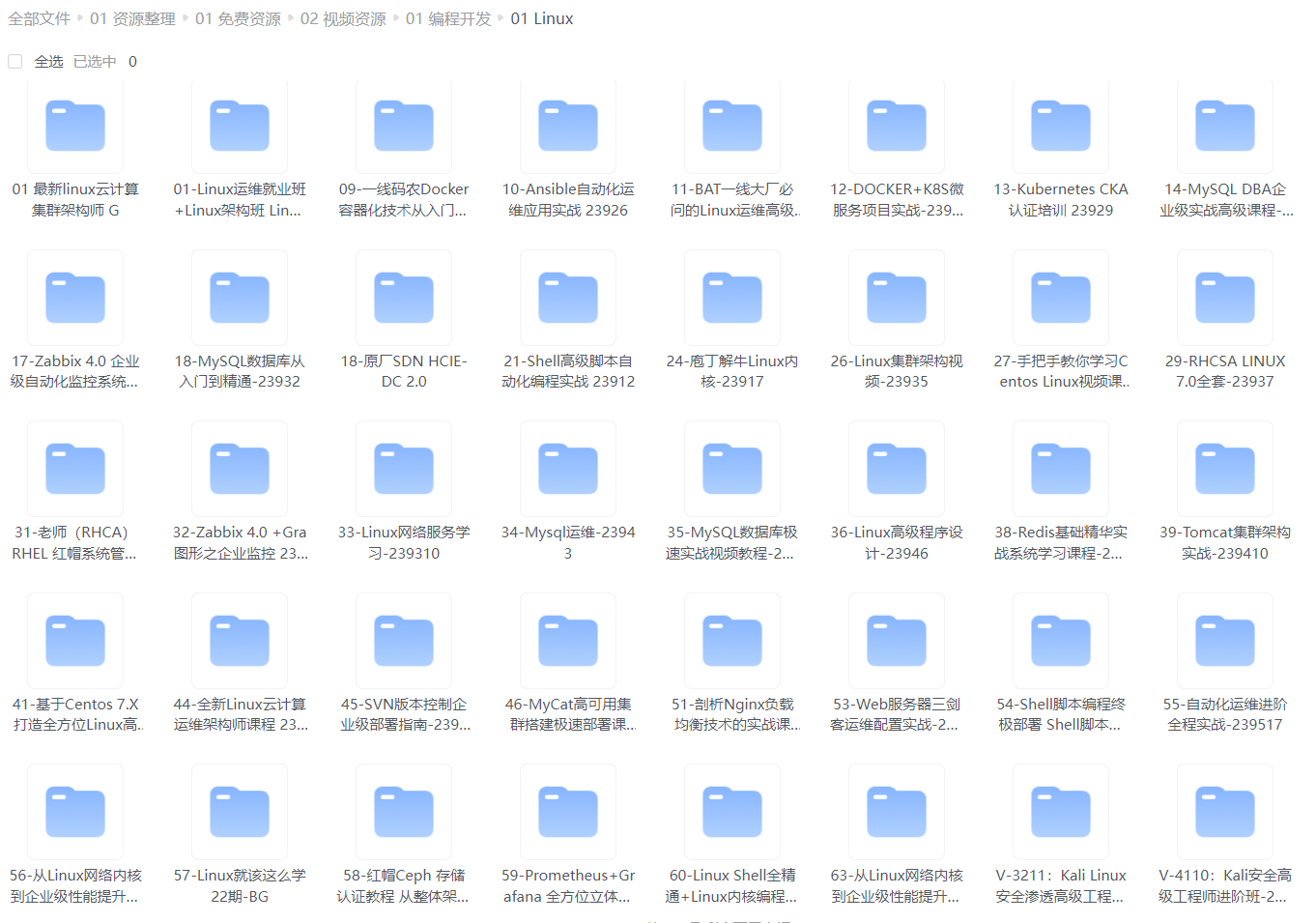
给大家整理的电子书资料:
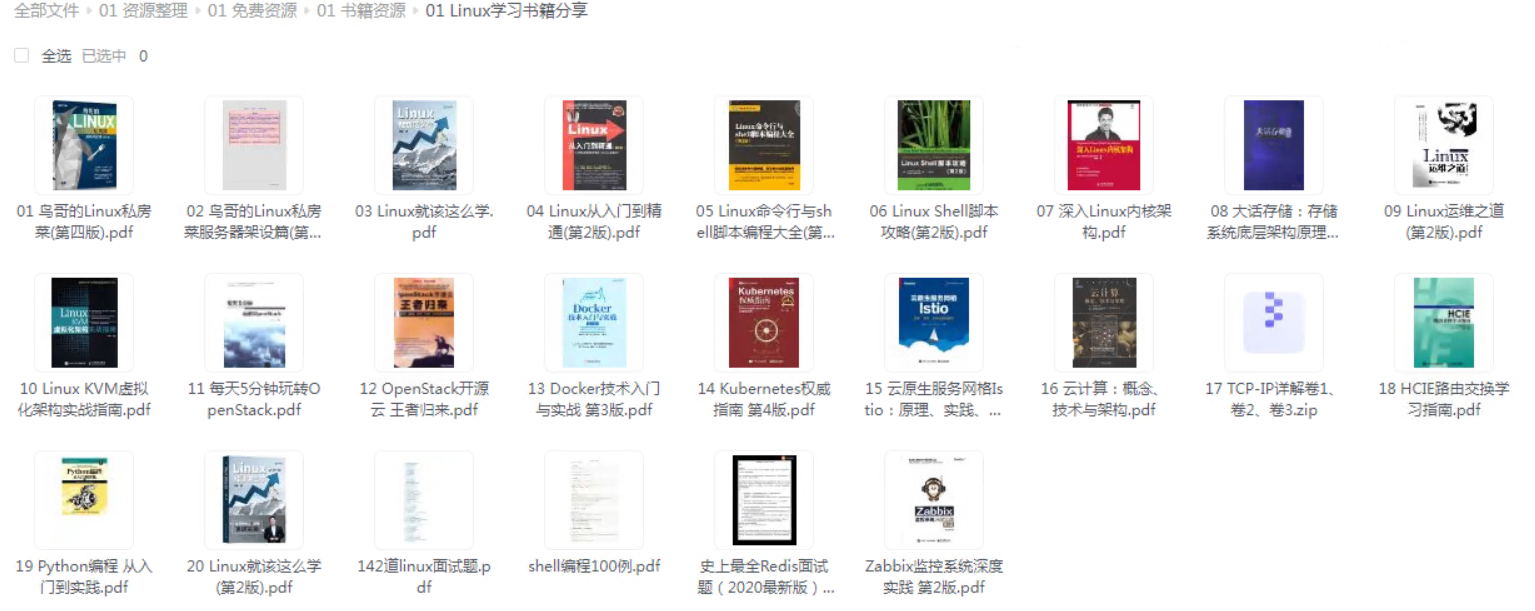
如果本文对你有帮助,欢迎点赞、收藏、转发给朋友,让我有持续创作的动力!
网上学习资料一大堆,但如果学到的知识不成体系,遇到问题时只是浅尝辄止,不再深入研究,那么很难做到真正的技术提升。
一个人可以走的很快,但一群人才能走的更远!不论你是正从事IT行业的老鸟或是对IT行业感兴趣的新人,都欢迎加入我们的的圈子(技术交流、学习资源、职场吐槽、大厂内推、面试辅导),让我们一起学习成长!
① 怎么进入命令模式(vim 文件名称,在任意模式下,可以连续按两次 Esc 键即可返回命令模式)
② 命令模式能做什么?移动光标、复制 / 粘贴、剪切 / 删除、撤销与恢复
首行 => gg,末行 => G 翻屏(了解) 快速定位 行号 G,如 150G
yy p 5yy p
dd p 5dd p
u
ctrl + r
5)末行模式下的相关操作(!)
☆ 如何进入末行模式
进入末行模式的方法只有一个,在命令模式下使用冒号:的方式进入。
☆ 末行模式下我们能做什么
文件保存、退出、查找与替换、显示行号、paste 模式等等
☆ 保存 / 退出(!)
:w => 代表对当前文件进行保存操作,但是其保存完成后,并没有退出这个文件
:q => 代表退出当前正在编辑的文件,但是一定要注意,文件必须先保存,然后才能退出
:wq => 代表文件先保存后退出(保存并退出)
如果一个文件在编辑时没有名字,则可以使用: wq 文件名称,代表把当前正在编辑的文件保存到指定的名称中,然后退出
:q! => 代表强制退出但是文件未保存(不建议使用)
☆ 查找 / 搜索(!)
切换到命令模式,然后输入斜杠 /(也是进入末行模式的方式之一)
进入到末行模式后,输入要查找或搜索的关键词,然后回车
如果在一个文件中,存在多个满足条件的结果。在搜索结果中切换上 / 下一个结果:N/n (大写 N 代表上一个结果,小写 n 代表 next)
如果需要取消高亮,则需要在末行模式中输入:noh【no highlight】
☆ 文件内容的替换(!)
第一步:首先要进入末行模式(在命令模式下输入冒号:)
第二步:根据需求替换内容
① 只替换光标所在这一行的第一个满足条件的结果(只能替换 1 次)
:s/要替换的关键词/替换后的关键词 + 回车
案例:把 hello rhel 中的 rhel 替换为 rhel8
切换光标到hello rhel这一行
:s/rhel/rhel8
② 替换光标所在这一行中的所有满足条件的结果(替换多次,只能替换一行)
:s/要替换的关键词/替换后的关键词/g g=global全局替换
案例:把 hello rhel 中的所有 rhel 都替换为 rhel8
切换光标到hello rhel这一行
:s/rhel/rhel8/g
③ 针对整个文档中的所有行进行替换,只替换每一行中满足条件的第一个结果
:%s/要替换的关键词/替换后的关键词
案例:把每一行中的第一个 hello 关键词都替换为 hi
:%s/hello/hi
④ 针对整个文档中的所有关键词进行替换(只要满足条件就进行替换操作)
:%s/要替换的关键词/替换后的关键词/g 案例:替换整个文档中的 hello 关键词为 hi
:%s/hello/hi/g
☆ 显示行号
基本语法:
:set nu
【nu = number】,行号
取消行号 => :set nonu
☆ set paste 模式
为什么要使用 paste 模式?
问题:在终端 Vim 中粘贴代码时,发现插入的代码会有多余的缩进,而且会逐行累加。原因是终端把粘贴的文本存入键盘缓存(Keyboard Buffer)中,Vim 则把这些内容作为用户的键盘输入来处理。导致在遇到换行符的时候,如果 Vim 开启了自动缩进,就会默认的把上一行缩进插入到下一行的开头,最终使代码变乱。
在粘贴数据之前,输入下面命令开启 paste 模式
:set paste
粘贴完毕后,输入下面命令关闭 paste 模式
:set nopaste
总结
① 如何进入末行模式,必须从命令模式中使用冒号进行切换
② 末行模式下能做什么?保存、退出、查找、替换、显示行号以及 paste 模式
③ 保存 => :w
④ 退出 => :q,先保存后退出。:wq :wq 文件名称 :q!
⑤ 查找功能 => 命令模式输入 / 斜杠 + 关键词(高亮显示)=> :noh
⑥ 替换功能
😒/要替换的关键词/替换后的关键词
😒/要替换的关键词/替换后的关键词/g
:%s/要替换的关键词/替换后的关键词
:%s/要替换的关键词/替换后的关键词/g
⑦ 显示行号 => :set nu 取消行号 => :set nonu
⑧ paste 模式 => 将来在粘贴代码的时候为了保存原格式 => 粘贴之前 => :set paste
四、编辑模式
1)编辑模式的作用
编辑模式的作用比较简单,主要是实现对文件的内容进行编辑模式。
2)如何进入编辑模式
首先你需要进入到命令模式,然后使用小写字母 a 或小写字母 i,进入编辑模式。
命令模式 + i :insert 缩写,代表在光标之前插入内容
命令模式 + a :append 缩写,代表在光标之后插入内容
3)退出编辑模式
在编辑模式中,直接按 Esc,即可从编辑模式退出到命令模式。
五、可视化模式
1)如何进入到可视化模式
在命令模式中,直接按 ctrl + v(可视块)或 V(可视行)或 v(可视),然后按下↑ ↓ ← →方向键来选中需要复制的区块,按下 y 键进行复制(不要按下 yy),最后按下 p 键粘贴
退出可视模式按下 Esc
2)可视化模式复制操作
第一步:在命令模式下,直接按小 v,进入可视化模式
第二步:使用方向键↑ ↓ ← →选择要复制的内容,然后按 y 键
第三步:移动光标,停在需要粘贴的位置,按 p 键进行粘贴操作
3)为配置文件添加 #多行注释(!)
第一步:按 Esc 退出到命令模式,按 gg 切换到第 1 行
第二步:然后按 Ctrl+v 进入到可视化区块模式(列模式)
第三步:在行首使用上下键选择需要注释的多行
第四步:按下键盘(大写)“I” 键,进入插入模式(Shift + i)
第五步:输入 #号注释符
第六步:输入完成后,连续按两次 Esc 即可完成添加多行注释的过程
4)为配置文件去除 #多行注释(!)
第一步:按 Esc 退出到命令模式,按 gg 切换到第 1 行
第二步:然后按 Ctrl+v 进入可视化区块模式(列模式)
第三步:使用键盘上的方向键的上下选中需要移除的 #号注释
第四步:直接按 Delete 键即可完成删除注释的操作
六、VIM 编辑器实用功能
1)代码着色
之前说过 vim 是 vi 的升级版本,其中比较典型的区别就是 vim 更加适合 coding,因为 vim 比 vi 多一个代码着色的功能,这个功能主要是为程序员提供编程语言升的语法显示效果,如下:
第一步:定义后缀名为网页文件的代码文件
# vim index.php
第二步:编写对应的 PHP 代码
<?php
echo 'hello world';
?>
在 VIM 编辑器中,我们可以通过:syntax on或:syntax off开启或关闭代码着色功能。
2)异常退出解决方案
什么是异常退出:在编辑文件之后并没有正常的去 wq(保存退出),而是遇到突然关闭终端或者断电的情况,则会显示下面的效果,这个情况称之为异常退出:
温馨提示:每个文件的异常文件都会有所不同,其命名规则一般为.文件名称.swp
解决办法:将交换文件(在编程过程中产生的临时文件)删除掉即可【在上述提示界面按下 D 键或者使用 rm 指令删除交换文件】
# rm .1.php.swp
3)退出 vim 编辑器
回顾:在 vim 中,退出正在编辑的文件可以使用:q或者:wq除了上面的这个语法之外,vim 还支持另外一个保存退出 (针对内容) 方法:x
① :x在文件没有修改的情况下,表示直接退出(等价于:q),在文件修改的情况下表示保存并退出(:wq)
② 如果文件没有被修改,但是使用 wq 进行退出的话,则文件的修改时间会被更新;但是如果文件没有被修改,使用 x 进行退出的话,则文件修改时间不会被更新的;主要是会混淆用户对文件的修改时间的认定。
更多精彩教程欢迎B站搜索“千锋教育”

最全的Linux教程,Linux从入门到精通
======================
-
linux从入门到精通(第2版)
-
Linux系统移植
-
Linux驱动开发入门与实战
-
LINUX 系统移植 第2版
-
Linux开源网络全栈详解 从DPDK到OpenFlow

第一份《Linux从入门到精通》466页
====================
内容简介
====
本书是获得了很多读者好评的Linux经典畅销书**《Linux从入门到精通》的第2版**。本书第1版出版后曾经多次印刷,并被51CTO读书频道评为“最受读者喜爱的原创IT技术图书奖”。本书第﹖版以最新的Ubuntu 12.04为版本,循序渐进地向读者介绍了Linux 的基础应用、系统管理、网络应用、娱乐和办公、程序开发、服务器配置、系统安全等。本书附带1张光盘,内容为本书配套多媒体教学视频。另外,本书还为读者提供了大量的Linux学习资料和Ubuntu安装镜像文件,供读者免费下载。

本书适合广大Linux初中级用户、开源软件爱好者和大专院校的学生阅读,同时也非常适合准备从事Linux平台开发的各类人员。
需要《Linux入门到精通》、《linux系统移植》、《Linux驱动开发入门实战》、《Linux开源网络全栈》电子书籍及教程的工程师朋友们劳烦您转发+评论
网上学习资料一大堆,但如果学到的知识不成体系,遇到问题时只是浅尝辄止,不再深入研究,那么很难做到真正的技术提升。
一个人可以走的很快,但一群人才能走的更远!不论你是正从事IT行业的老鸟或是对IT行业感兴趣的新人,都欢迎加入我们的的圈子(技术交流、学习资源、职场吐槽、大厂内推、面试辅导),让我们一起学习成长!
d4aefb6a92edea27b825e59aa1f2c54.png)
本书适合广大Linux初中级用户、开源软件爱好者和大专院校的学生阅读,同时也非常适合准备从事Linux平台开发的各类人员。
需要《Linux入门到精通》、《linux系统移植》、《Linux驱动开发入门实战》、《Linux开源网络全栈》电子书籍及教程的工程师朋友们劳烦您转发+评论
网上学习资料一大堆,但如果学到的知识不成体系,遇到问题时只是浅尝辄止,不再深入研究,那么很难做到真正的技术提升。
一个人可以走的很快,但一群人才能走的更远!不论你是正从事IT行业的老鸟或是对IT行业感兴趣的新人,都欢迎加入我们的的圈子(技术交流、学习资源、职场吐槽、大厂内推、面试辅导),让我们一起学习成长!






















 1633
1633

 被折叠的 条评论
为什么被折叠?
被折叠的 条评论
为什么被折叠?








